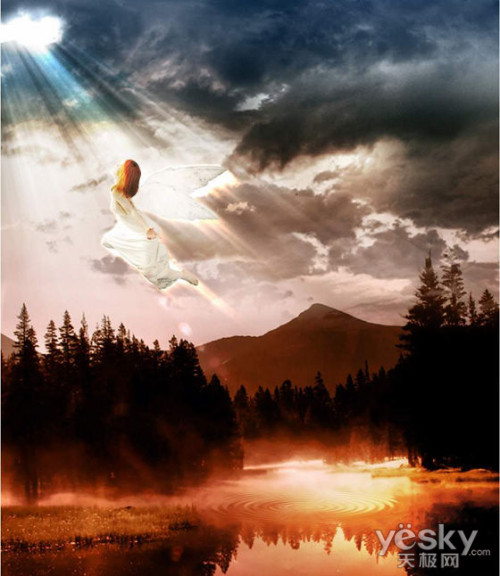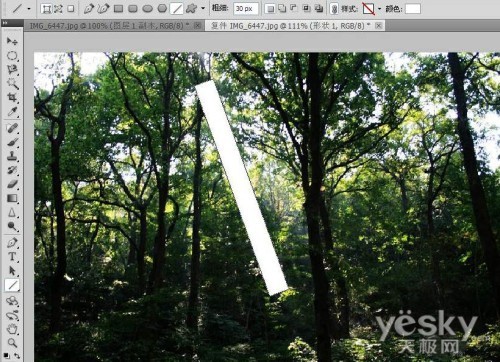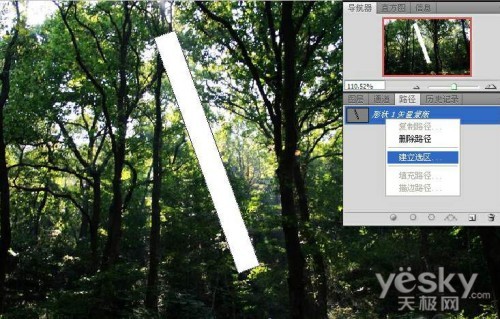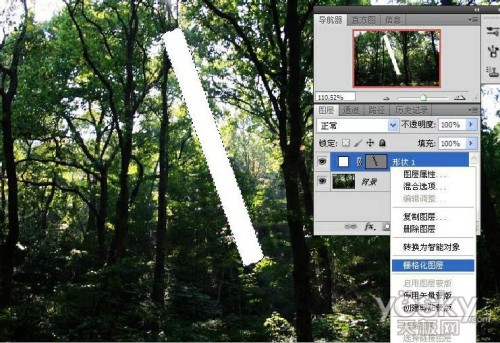茂密的树林中,一缕缕阳光透过层层树叶倾泻而下,就如同一道道光箭,给人一种很梦幻的感觉……你一定很羡慕这种特效吧?现在,我们就请出Photoshop,让你的风景照片也拥有这种亦幻亦真的梦境。
本文使用Photoshop CS5软件制作拥有光线散射效果的图片,研究“模糊”滤镜选项以及多重模糊对图片的影响,比较两种“模糊”滤镜的效果。
Photoshop CS5自带的“径向模糊”滤镜功能相比其他模糊滤镜在渐变方向上更有针对性。可以利用图片的高光区域,产生直线发散型模糊渐变效果
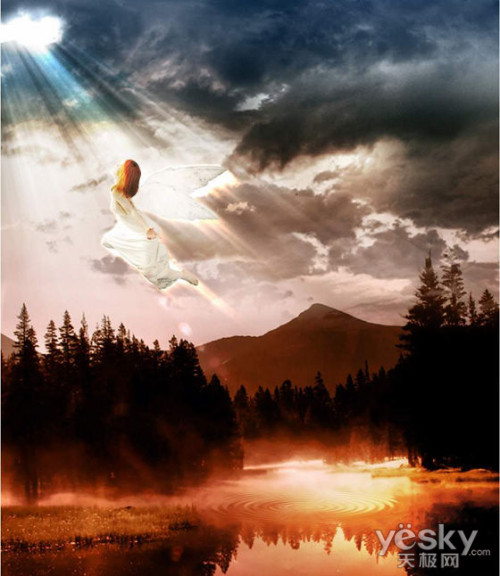
方法一、白线+高斯模糊
1.运行Photoshop CS5,打开一张树林图片。依次点击菜单栏“图层→新建→图层”(也可以按下Shift+Ctrl+N快捷键),在弹出窗口中点击“确定”,新建一个图层。
2.根据图片中树叶的位置,画一条直线以代表光线。点击左侧工具栏的“直线工具”,在其属性的“粗细”选项中根据光线的宽度设定数值,比如30px(注:这里将光线宽度设大点,是为了方便大家查看图片效果,实际可以设得更小一些),并保证前景色为白色,然后在图片上画出直线(如下图)。
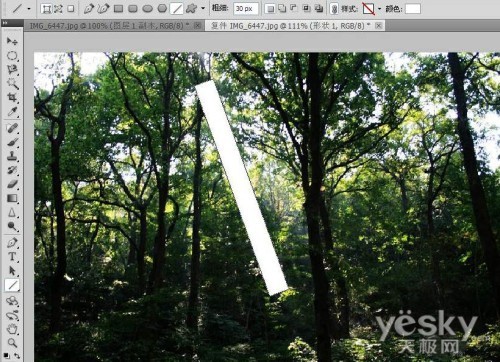
3.点击“路径”窗口,用右键点击刚刚生成的直线蒙版,选择“建立选区”选项,羽化半径设为3像素。再切换到“图层”窗口,右键点击刚刚生成的图层,选择“栅格化图层”选项(如下图)。
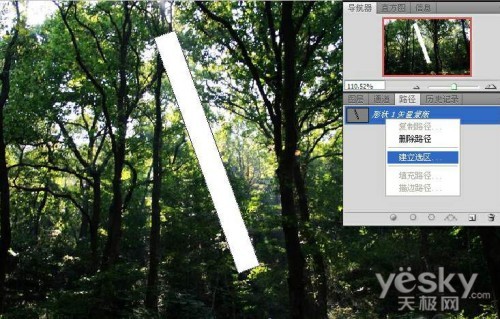
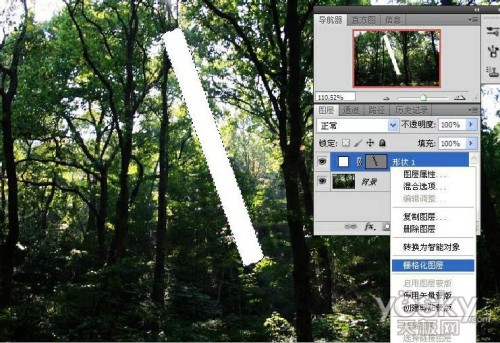
4.依次点击菜单栏“滤镜→模糊→高斯模糊”,在弹出的滤镜窗口中,将半径设为9像素,点击“确定”。
5.点选该图层,在“图层”窗口上方的“不透明度”选项中设为40%,即可生成光线直射效果。需要注意的是,这只是生成一束光线的过程,如果需要多束光线,就要在开始时先画出多条直线,并重复上面的操作步骤。

白线+高斯模糊 效果很死板